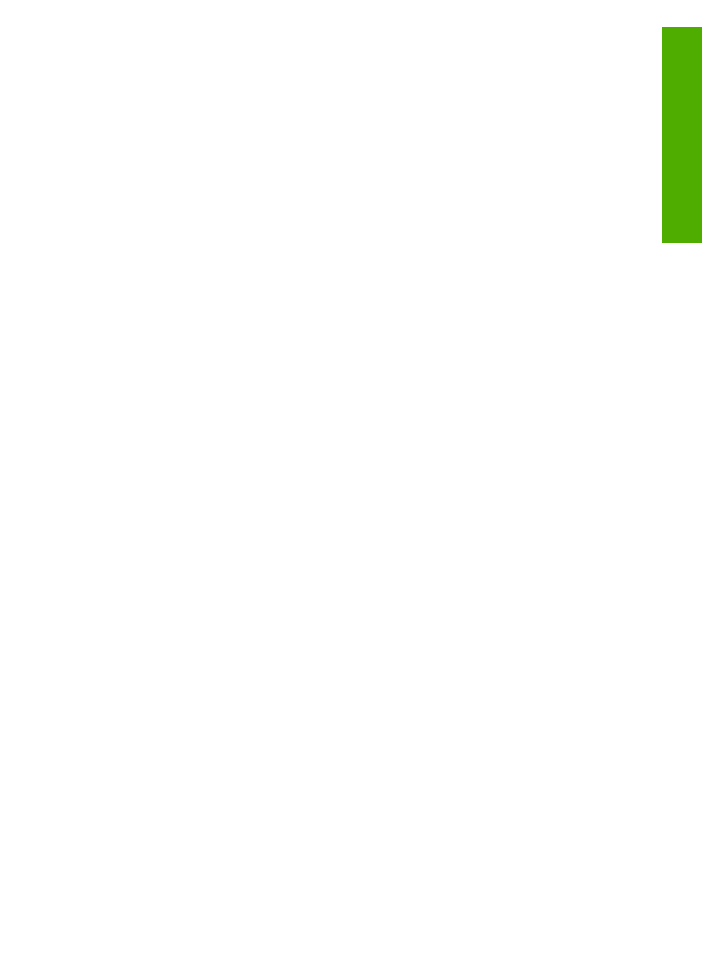
Drucken aus einem Softwareprogramm
Die Mehrzahl der Druckeinstellungen werden automatisch über die
Softwareanwendung, aus der Sie drucken, oder über die ColorSmart-Technologie von
HP gesteuert. Sie müssen die Einstellungen nur dann manuell ändern, wenn Sie die
Druckqualität ändern, auf bestimmten Papier- oder Folientypen drucken oder
Sonderfunktionen verwenden möchten.
So drucken Sie aus einer Softwareanwendung (Windows):
1.
Vergewissern Sie sich, dass sich Papier im Zufuhrfach befindet.
2.
Klicken Sie in Ihrer Anwendung im Menü
Datei
auf
.
3.
Vergewissern Sie sich, dass der HP All-in-One als Drucker ausgewählt ist.
4.
Wenn Sie Einstellungen ändern möchten, klicken Sie auf die Schaltfläche zum
Öffnen des Dialogfelds
Eigenschaften
.
Je nach Softwareprogramm heißt diese Schaltfläche
Eigenschaften
,
Optionen
,
Druckereinrichtung
,
Drucker
oder
Voreinstellungen
.
5.
Legen Sie die gewünschten Optionen für Ihren Druckauftrag auf den
Registerkarten
Erweitert
,
Papier/Qualität
,
Effekte
,
Fertigstellung
und
Farbe
fest.
6.
Klicken Sie auf
OK
, um das Dialogfeld
Eigenschaften
zu schließen.
7.
Klicken Sie auf
bzw.
OK
, um den Druckauftrag zu starten.
So drucken Sie aus einer Softwareanwendung (Macintosh):
1.
Vergewissern Sie sich, dass sich Papier im Zufuhrfach befindet.
2.
Klicken Sie im Menü
Ablage
der Anwendung auf
Papierformat
.
3.
Vergewissern Sie sich, dass der HP All-in-One als Drucker ausgewählt ist.
4.
Legen Sie die Seiteneinstellungen fest:
–
Wählen Sie das Papierformat aus.
–
Wählen Sie die Ausrichtung aus.
–
Geben Sie den Skalierungsprozentsatz ein.
5.
Klicken Sie auf
OK
.
6.
Wählen Sie aus dem Menü
Ablage
Ihres Softwareprogramms die Option
aus.
Das Dialogfeld
wird angezeigt und der Bildschirm
Kopien & Seiten
geöffnet.
Benutzerhandbuch
59
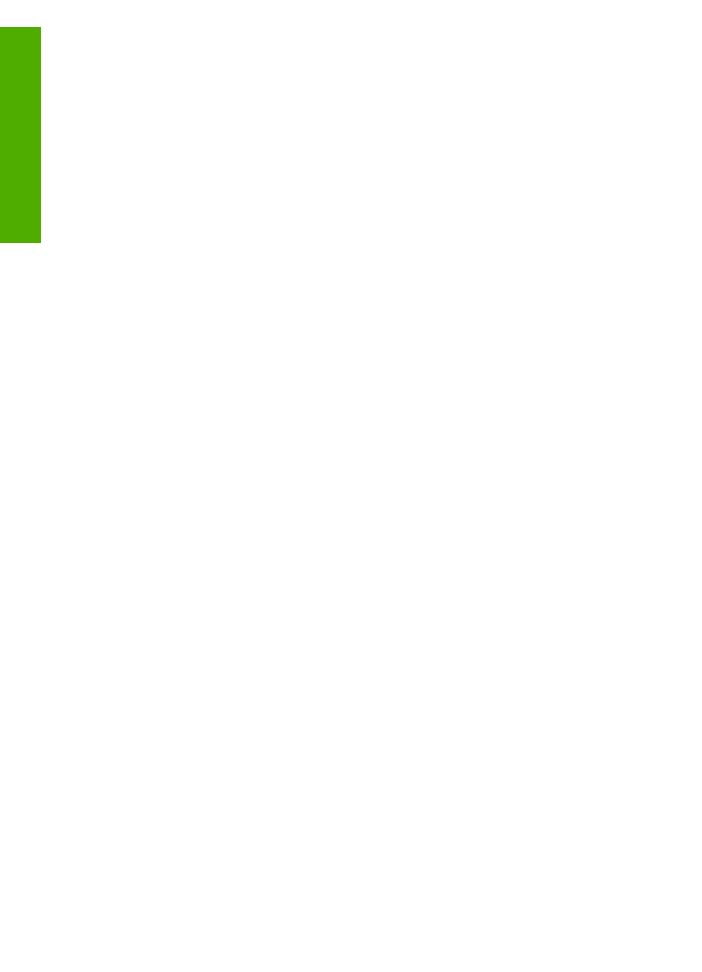
7.
Wählen Sie für jede Option im Einblendmenü die geeigneten Druckeinstellungen
aus.
8.
Klicken Sie auf
, um mit dem Drucken zu beginnen.